Word2016如何设置奇偶页不同的页码
来源:网络收集 点击: 时间:2024-08-10【导读】:
本经验介绍Word2016如何设置奇偶页不同的页码工具/原料more电脑Word2016方法/步骤1/6分步阅读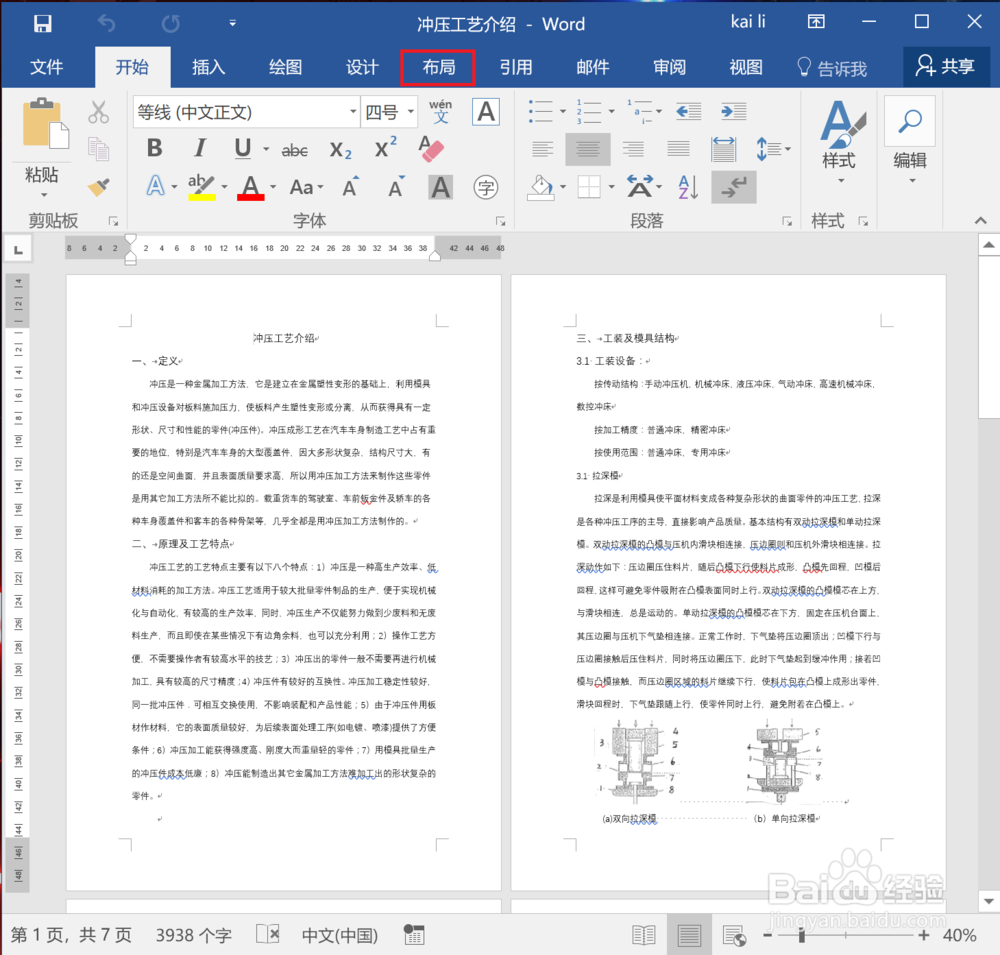 2/6
2/6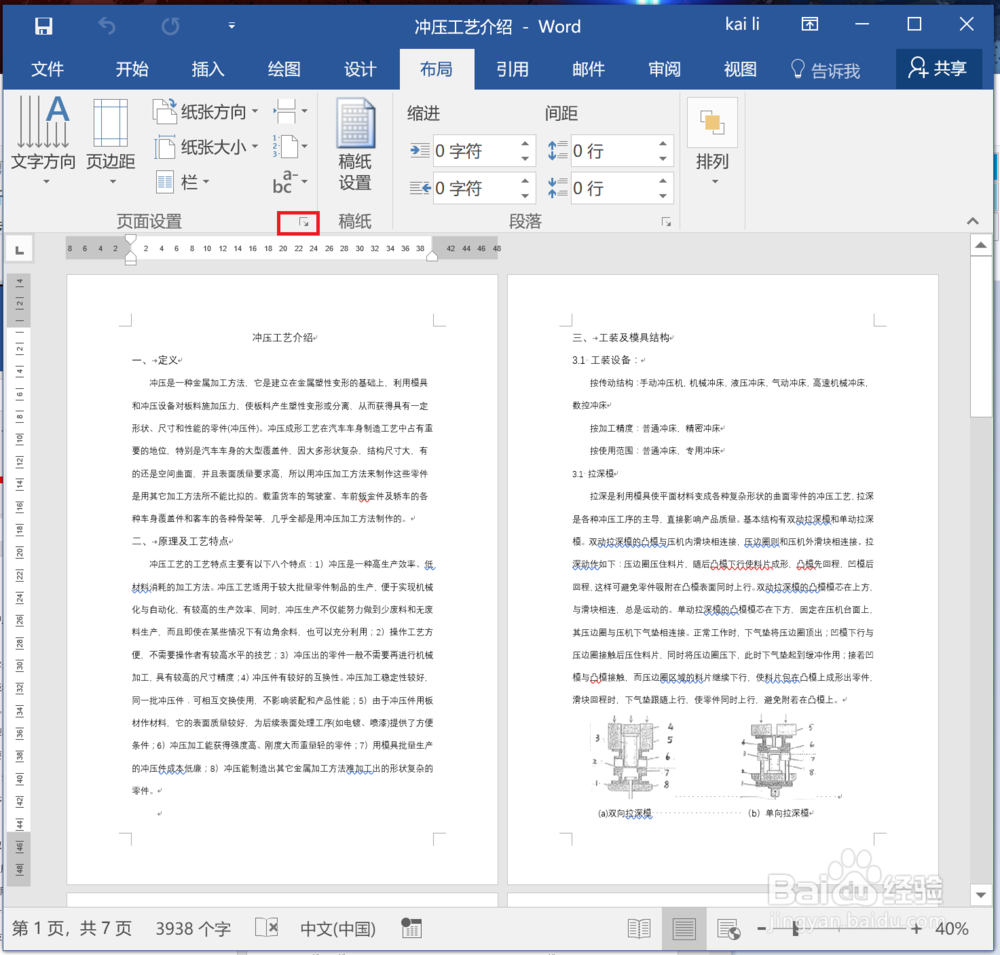 3/6
3/6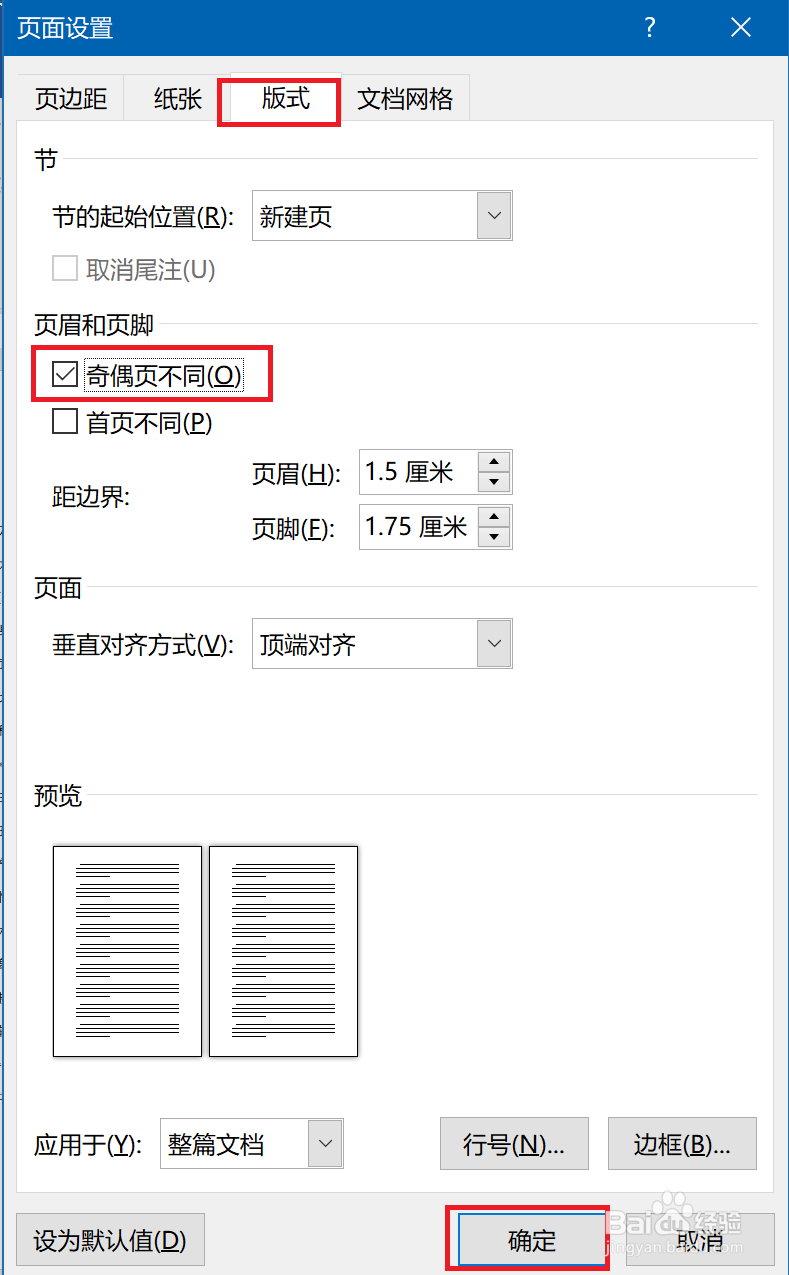 4/6
4/6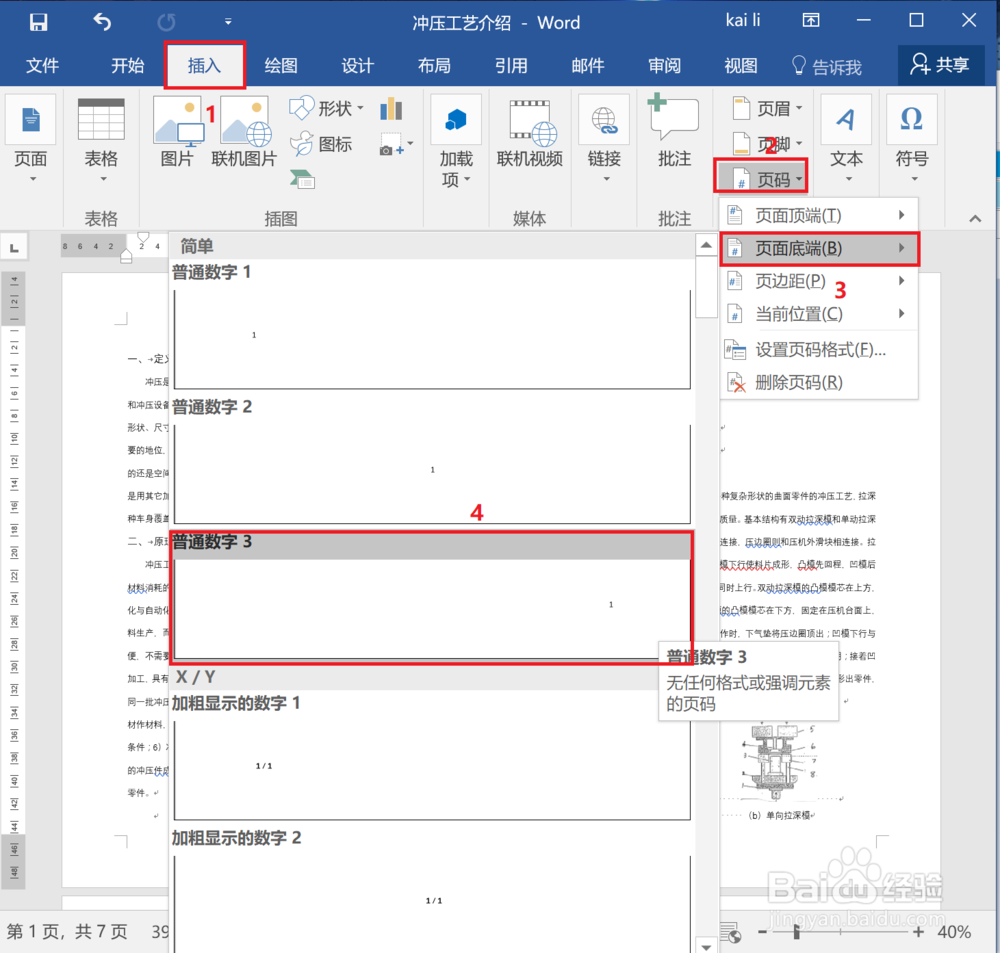 5/6
5/6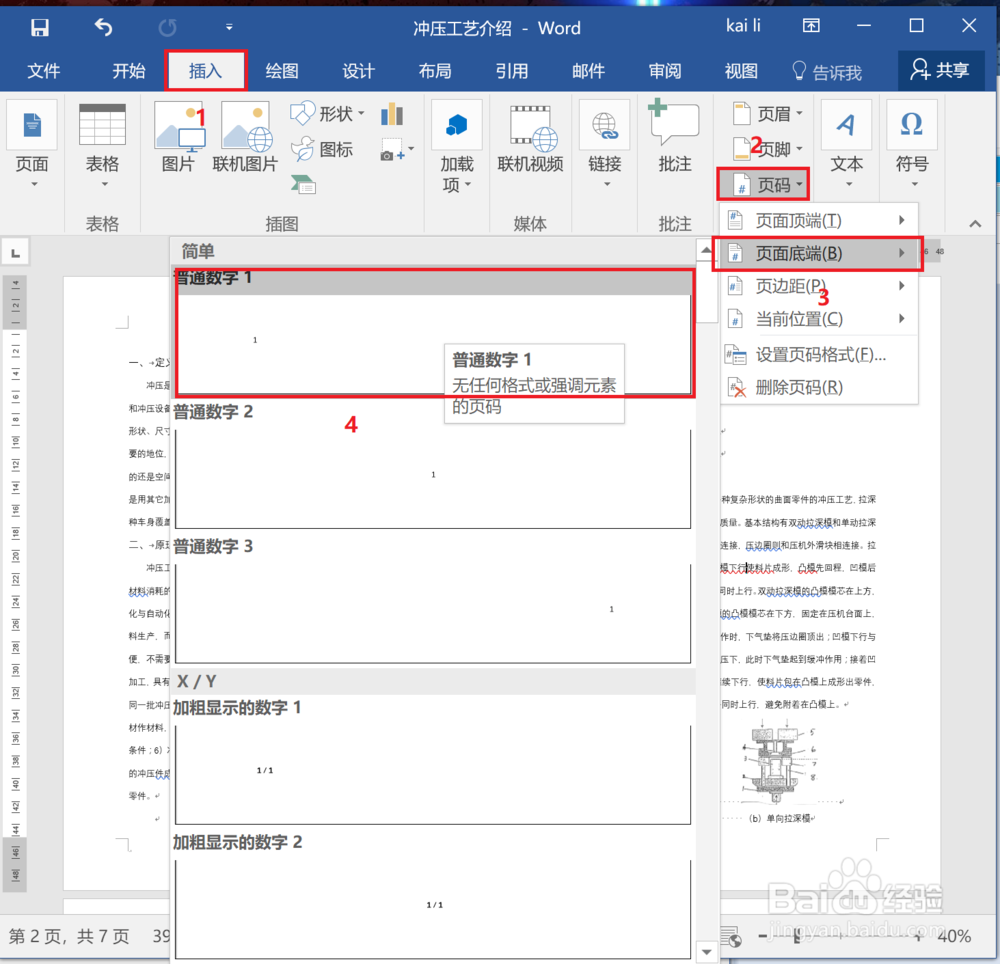 6/6
6/6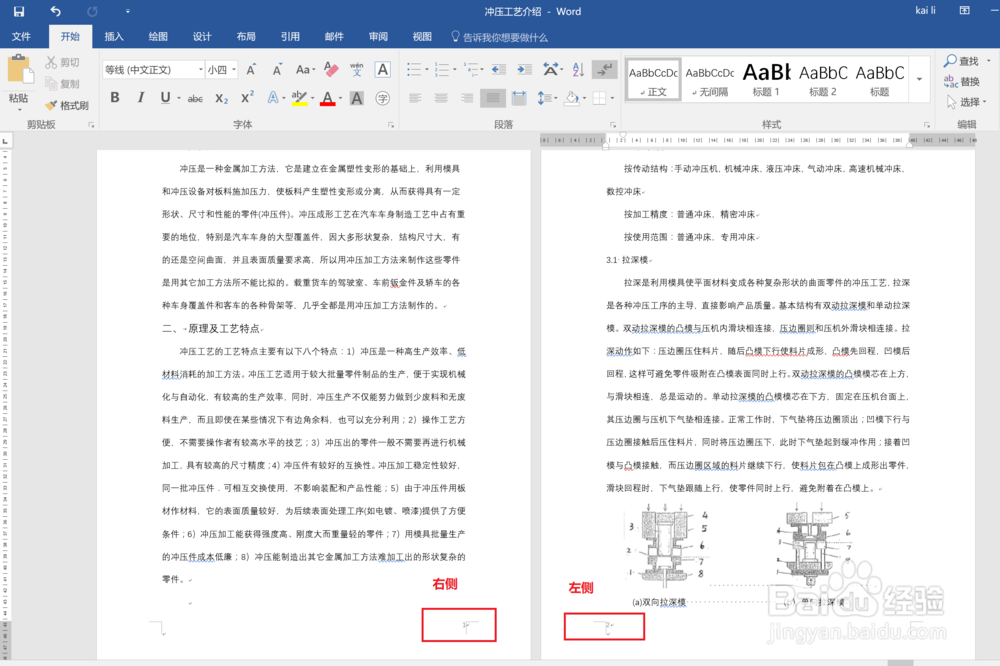
当我们给文档编辑页码时,有时候出于打印的需要,我们需要设置奇偶页不同的页码设置,一个偏左,一个偏右,下面介绍如何设置,首先打开文档,点击红框中的布局。
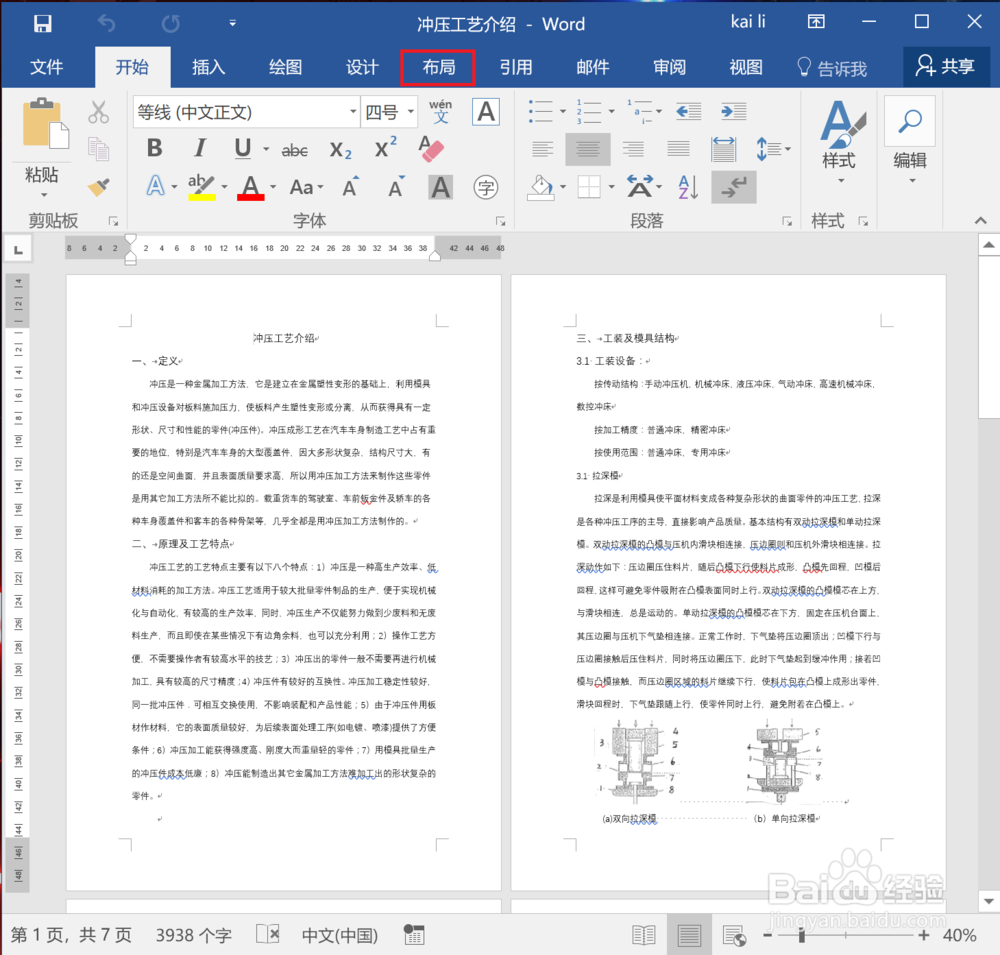 2/6
2/6点击布局中,页面设置功能区右下角的小箭头,如图红框所示。
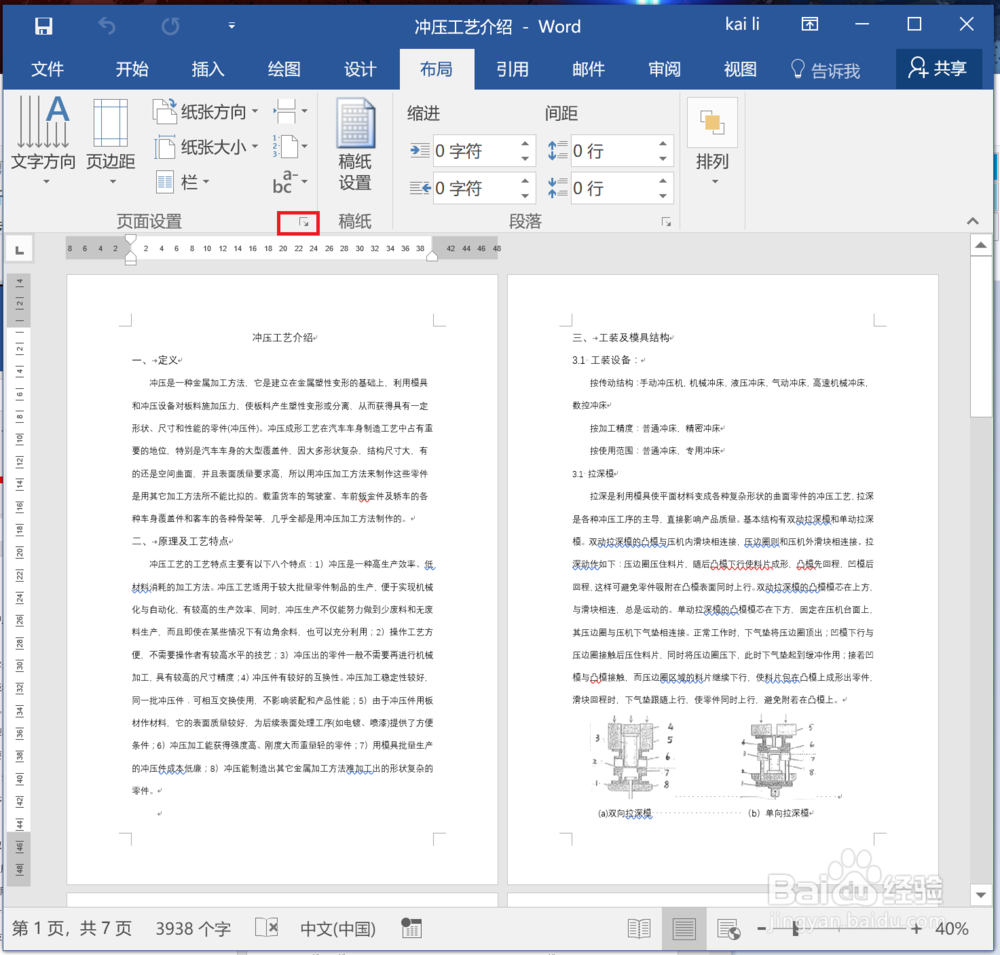 3/6
3/6在弹出的设置窗口中选择版式选项卡,然后将页眉和页脚中的奇偶页不同一项进行选中。
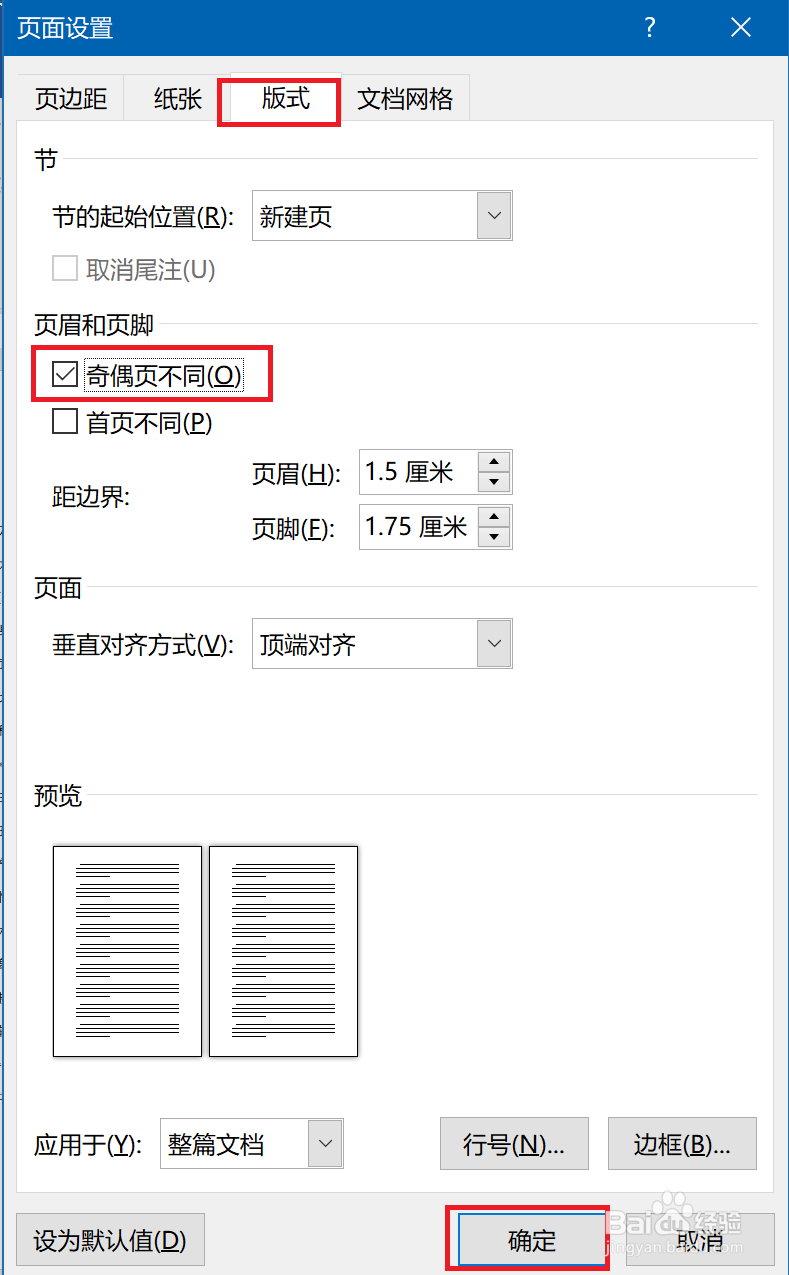 4/6
4/6将光标定位到文档的奇数页位置,依次点击插入,页码,页面底端,选择普通数字3.
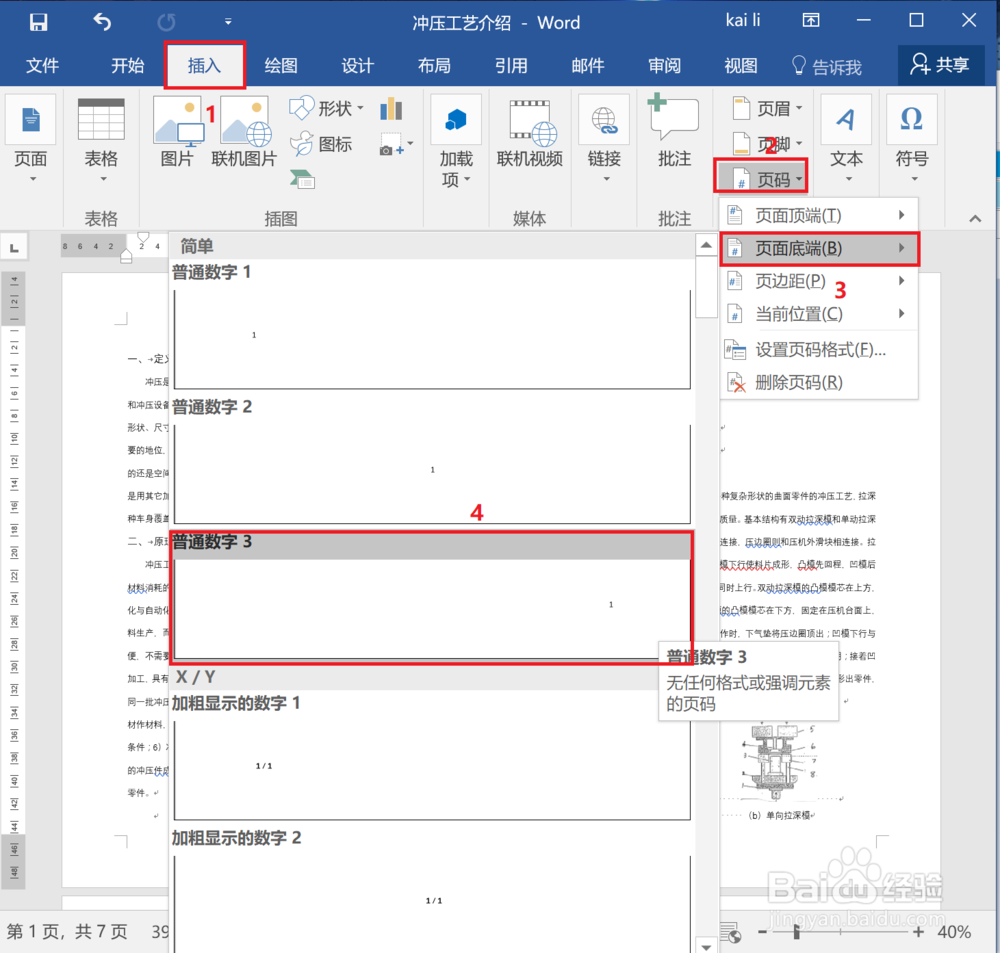 5/6
5/6将光标定位到文档的偶数页位置,依次点击插入,页码,页面底端,选择普通数字1
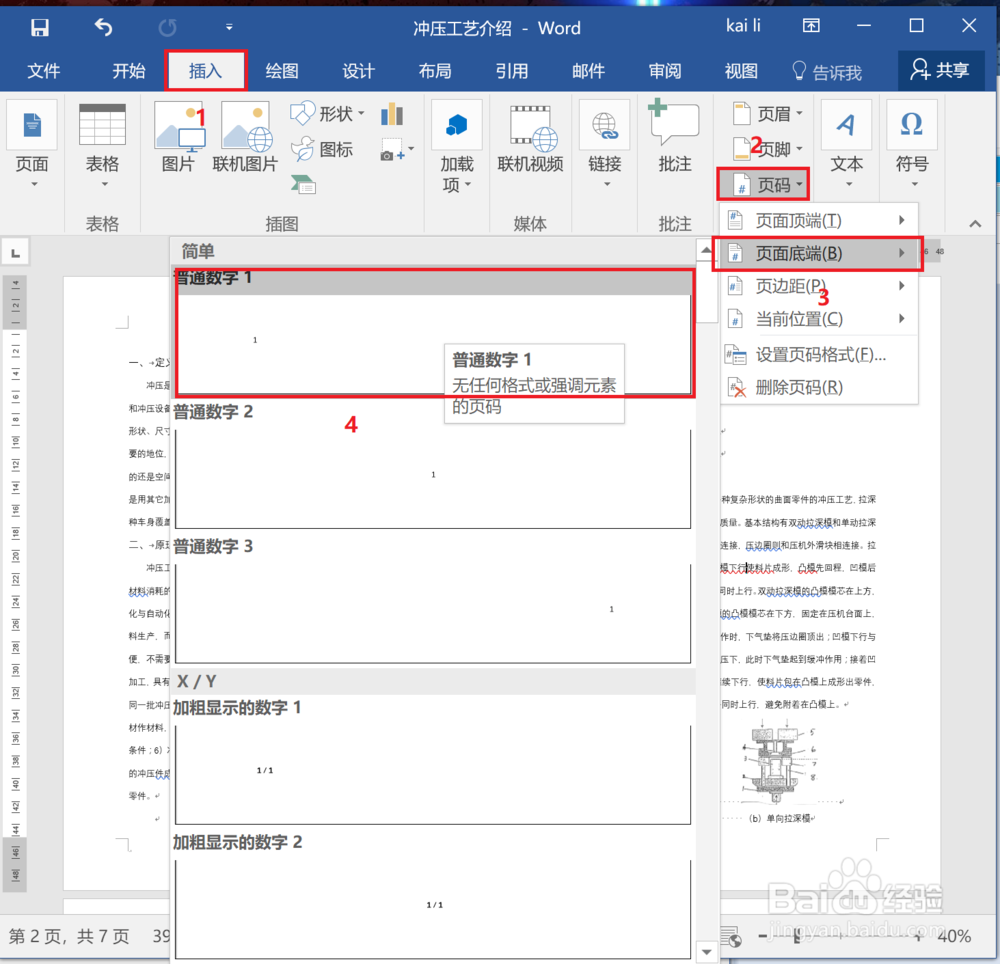 6/6
6/6设置完成后的效果如下图所示,此时打印装订后效果就比较好。
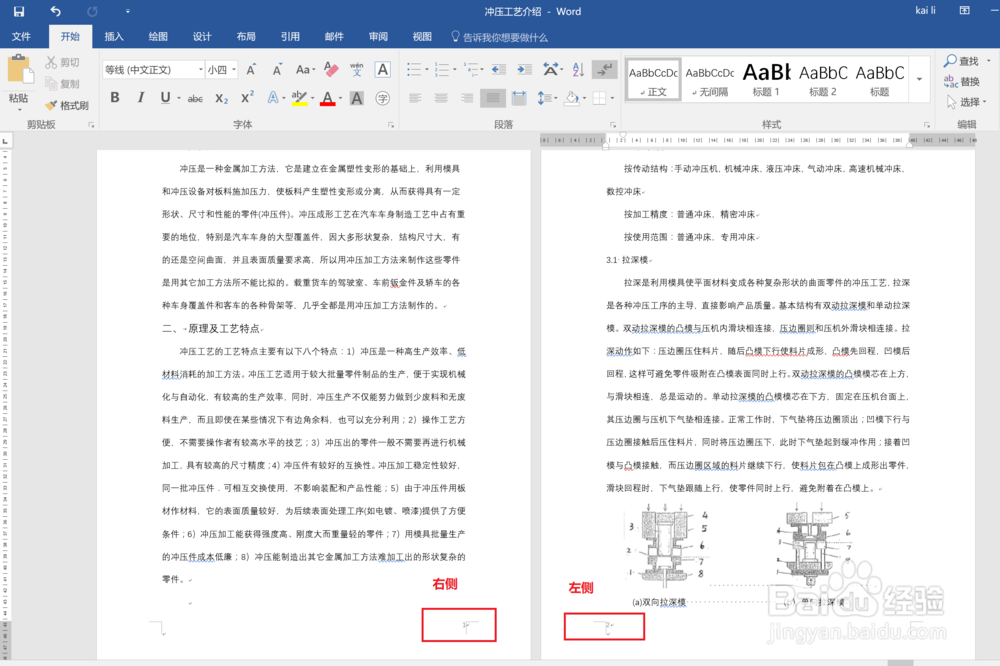
版权声明:
1、本文系转载,版权归原作者所有,旨在传递信息,不代表看本站的观点和立场。
2、本站仅提供信息发布平台,不承担相关法律责任。
3、若侵犯您的版权或隐私,请联系本站管理员删除。
4、文章链接:http://www.1haoku.cn/art_1101728.html
上一篇:京东怎么开启NFC功能
下一篇:碧蓝航线猉 吾妻
 订阅
订阅